为什么要对wordpress版本进项降级?
WordPress会经常更新,目的是让网站更安全、运行更流畅,还能增加新功能。不过有时候更新也会带来麻烦,比如:
- 插件或主题不兼容:有些插件或主题还没来得及适配新版本,更新后可能无法正常工作,甚至让网站崩溃。
- PHP版本不匹配:WordPress需要PHP来运行,新版本可能要求更高版本的PHP,但你的服务器没升级PHP,就会出问题。
- 新功能不习惯:更新后界面或功能变了,可能让你用起来不顺手,影响工作效率。
- 测试需要:开发人员可能需要在旧版本上测试插件或主题,确保它们能正常工作。
当遇到这些问题时,把WordPress降级到旧版本可能是个临时的解决办法。接下来我们会讲讲如何安全地降级WordPress,避免数据丢失和其他风险。

WordPress版本降级之前必要的准备工作
在对WordPress进行降级操作之前,一定要做好周全的准备工作,以此来保障网站的安全以及数据的完整无缺 。
停用所有插件和主题
有些插件和主题可能跟降级的WordPress版本不兼容,所以降级前先停用插件,把主题换成WordPress默认
步骤:
- 进入 WordPress 后台,导航至 插件 > 已安装的插件。
- 选择所有插件,批量 停用。
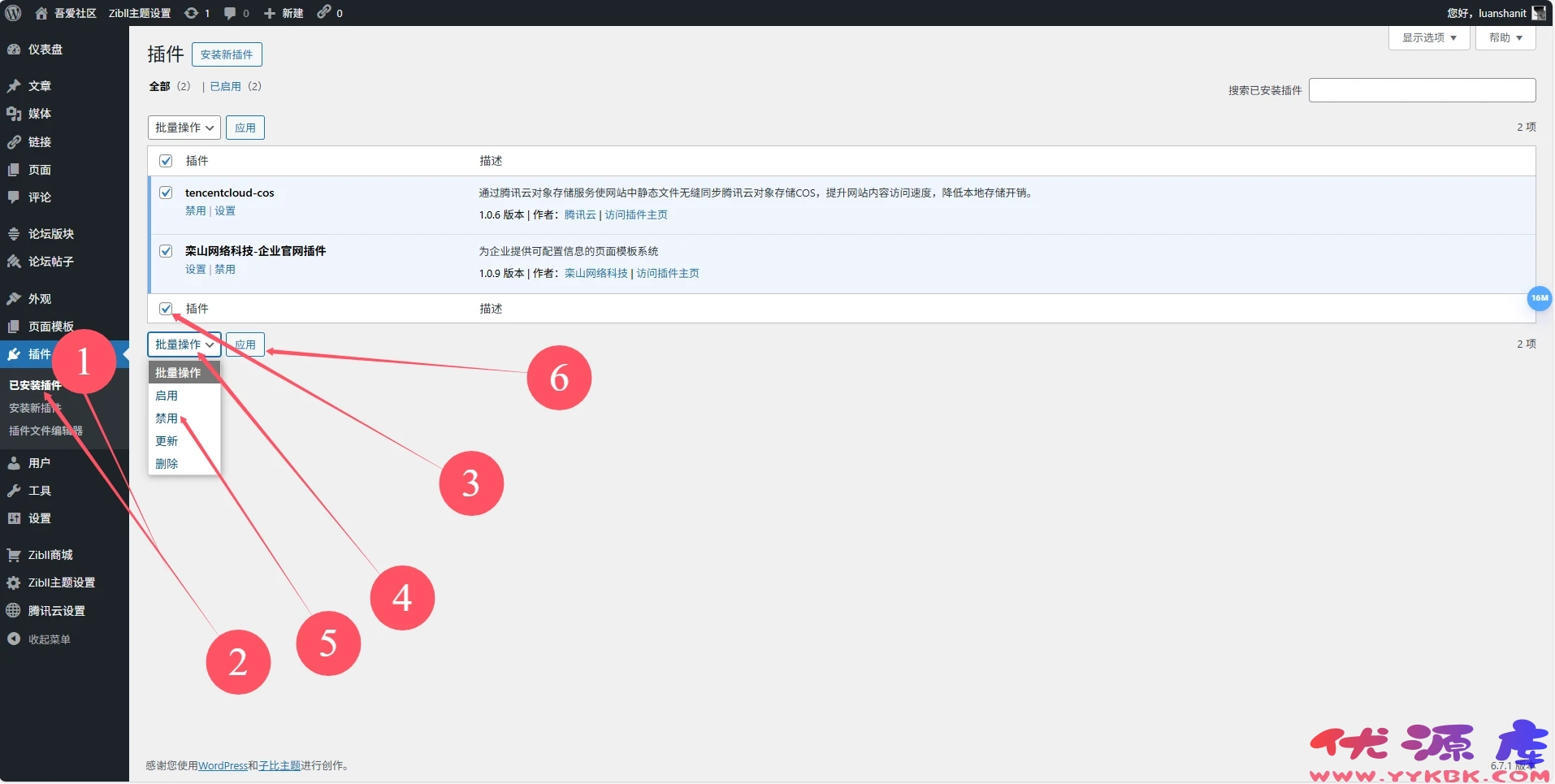
进入 外观 > 主题,切换到 Twenty Twenty-Fore 或其他默认主题
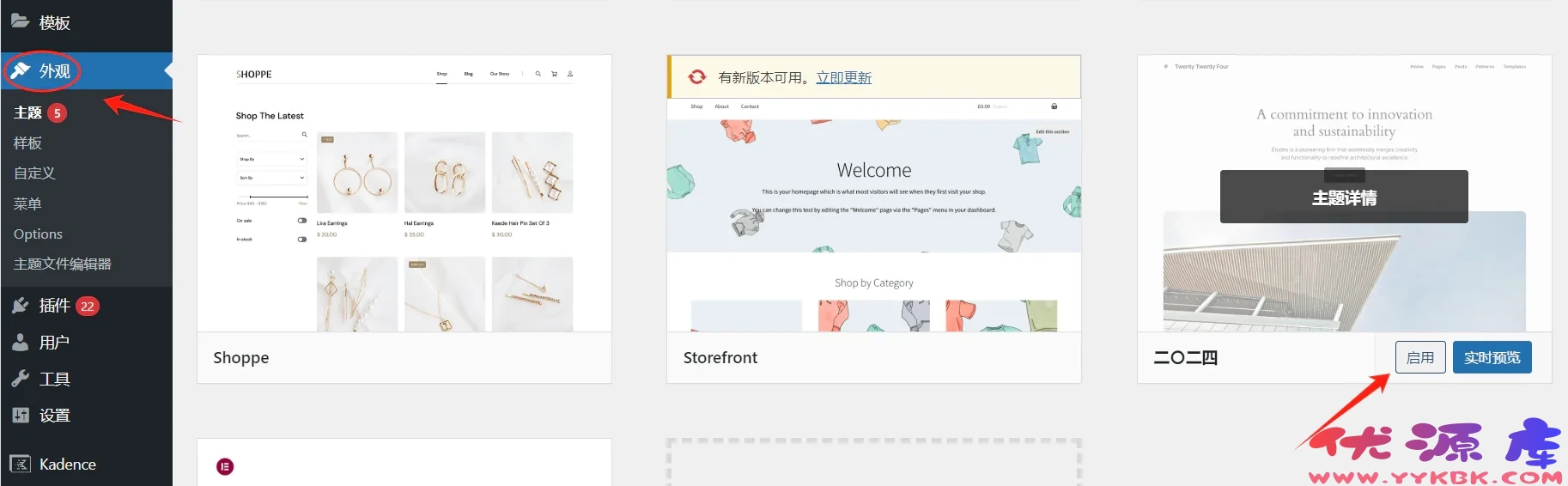
检查PHP版本
降级到旧版WordPress可能需要特定PHP版本支持。建议进入WordPress后台 → 工具 → 站点健康 → 信息,查看当前PHP版本,并确认与目标WordPress版本兼容。
对网站数据进行完整备份
步骤:
1.备份数据库:进入堡塔面板,依次点击数据库→你需要备份的数据库→备份→点击备份→备份数据库。
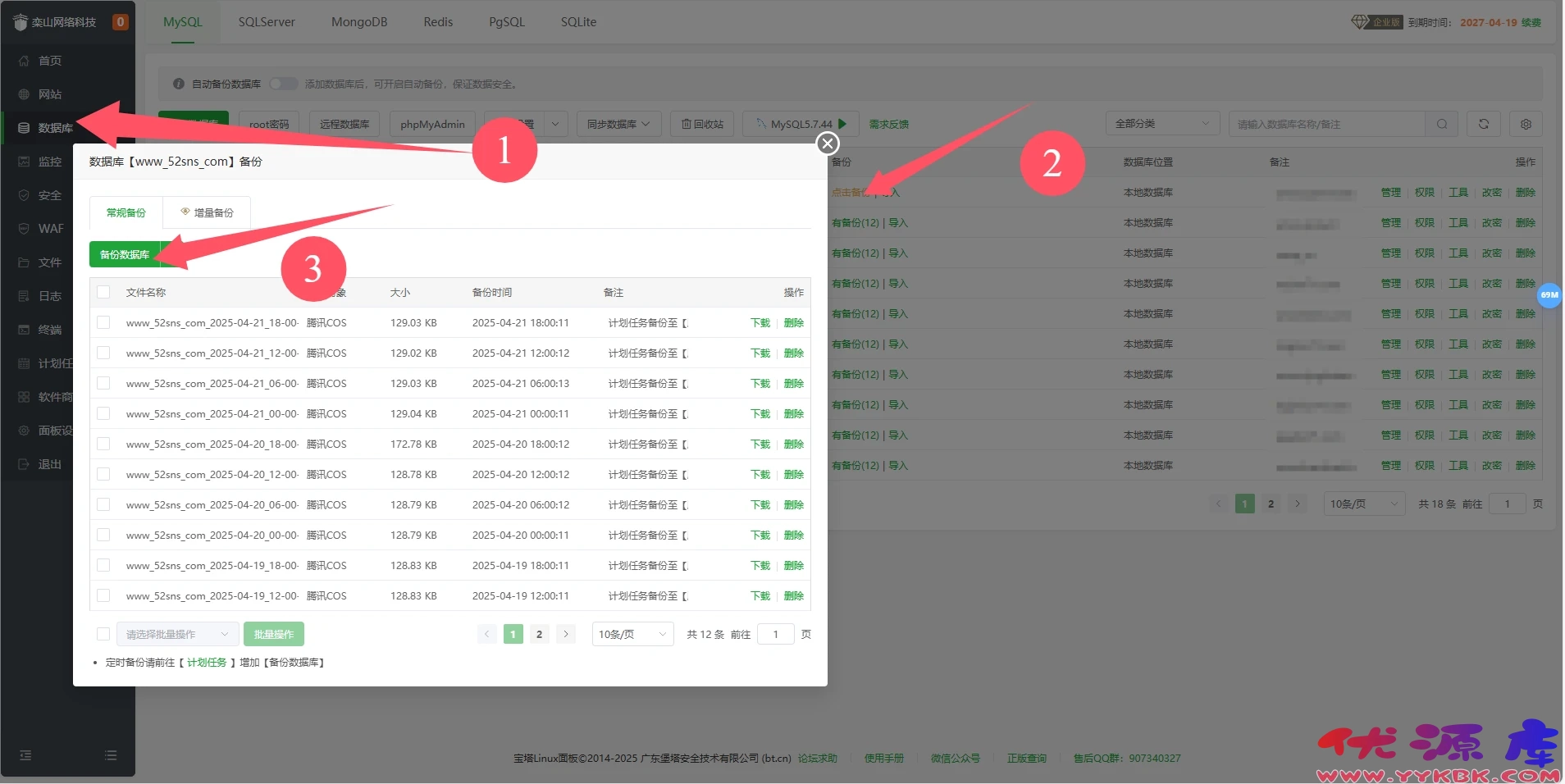
备份网站数据:进入堡塔面板,依次点击文件→你需要备份站点的根目录→全选→创建压缩→确认压缩
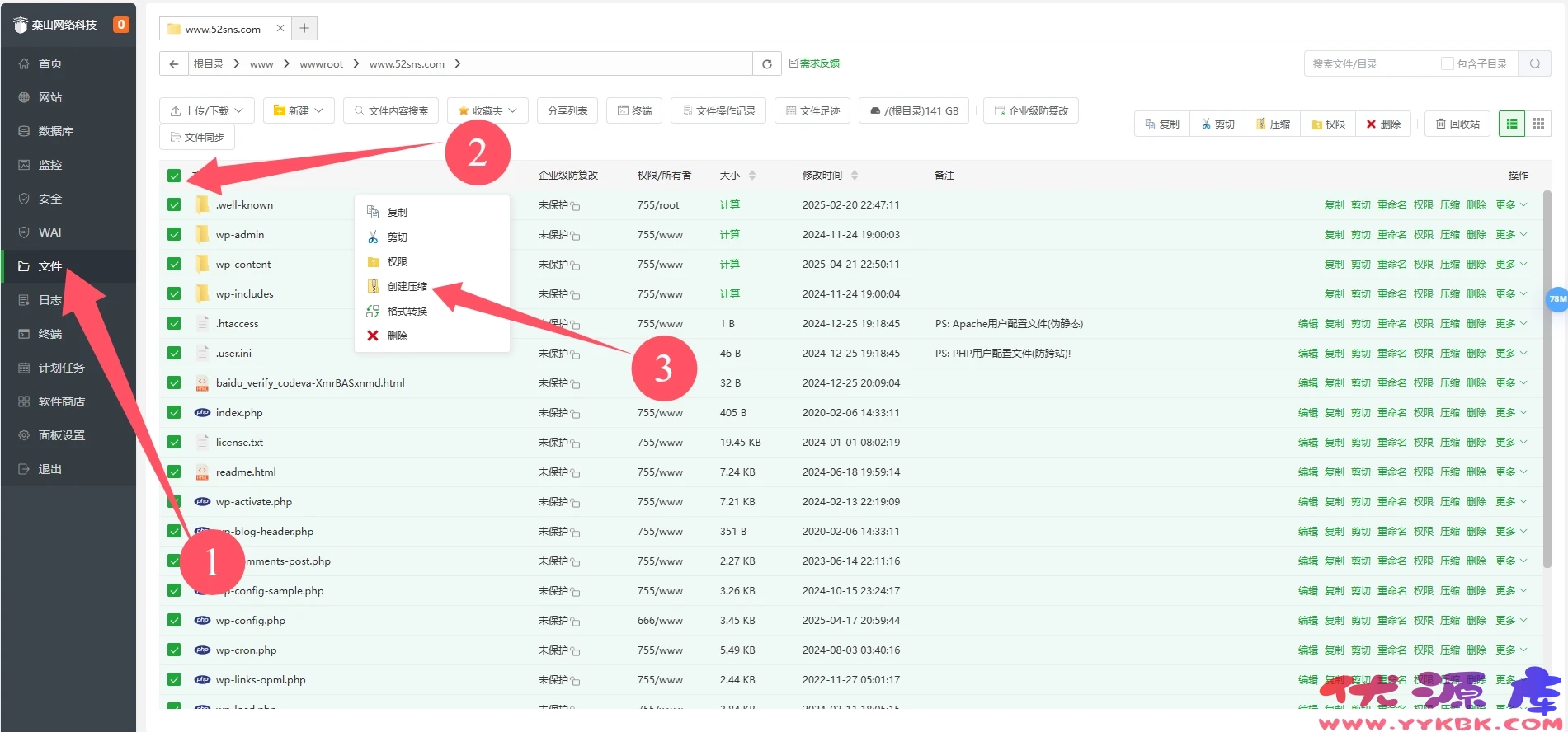
对WordPress版本进项降级
1.手动对WordPress版本进项降级
步骤 1:下载旧版本的 WordPress
- 访问 wordpress 版本存档。
- 找到需要的 WordPress 版本,下载
.zip文件。 - 对下载的压缩包进行解压,删除
wp-content文件夹后重新全选压缩。
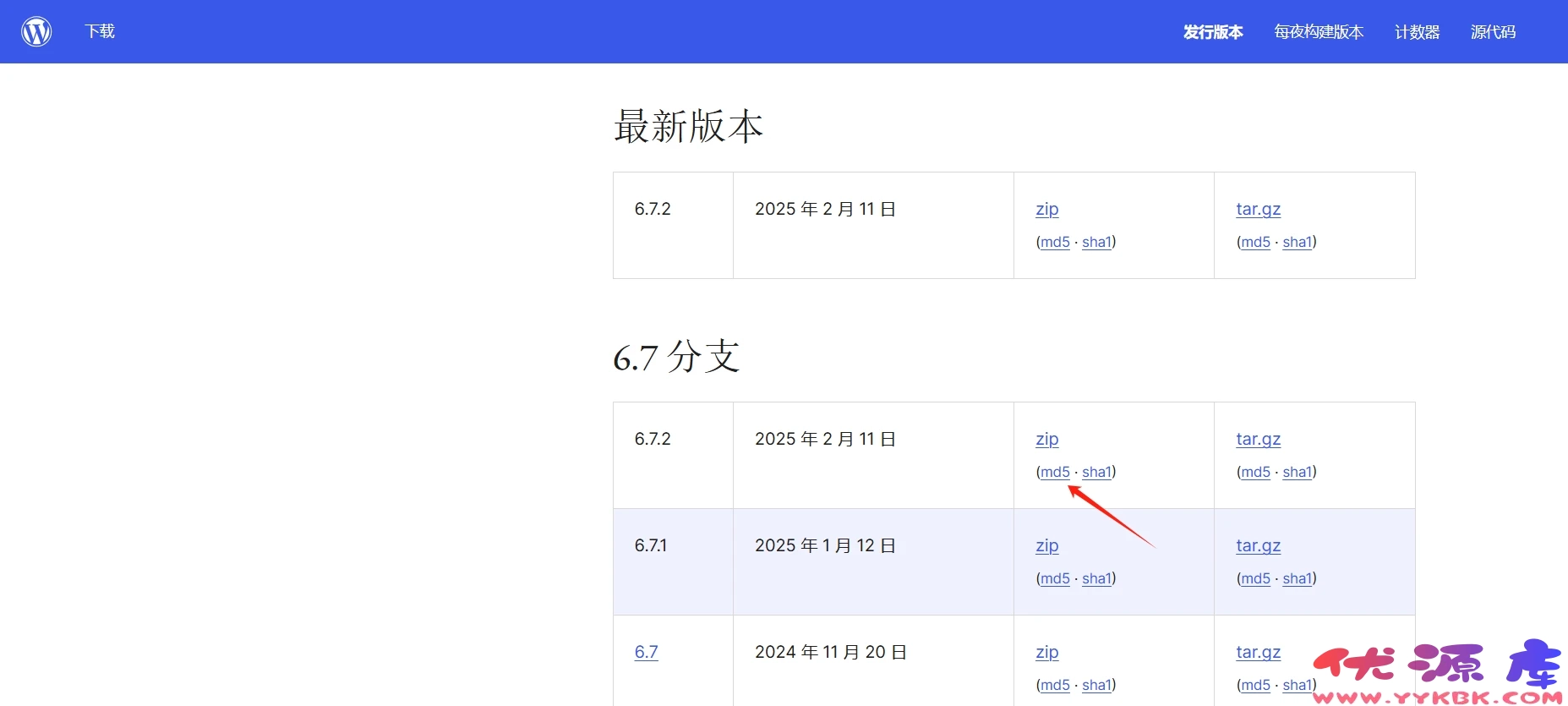
步骤 2:通过 堡塔 访问网站根目录(即wordpress安装目录)
- 进入堡塔面板,依次点击文件→你需要降级站点的根目录
步骤 3:删除 wp-admin 和 wp-includes 文件夹
注意:请勿删除 wp-content 文件夹,否则网站的主题、插件和上传文件会丢失。
- 在
网站根目录下,删除wp-admin和wp-includes文件夹和根目录的其他文件。 - 保留
wp-content目录和wp-config.php文件。
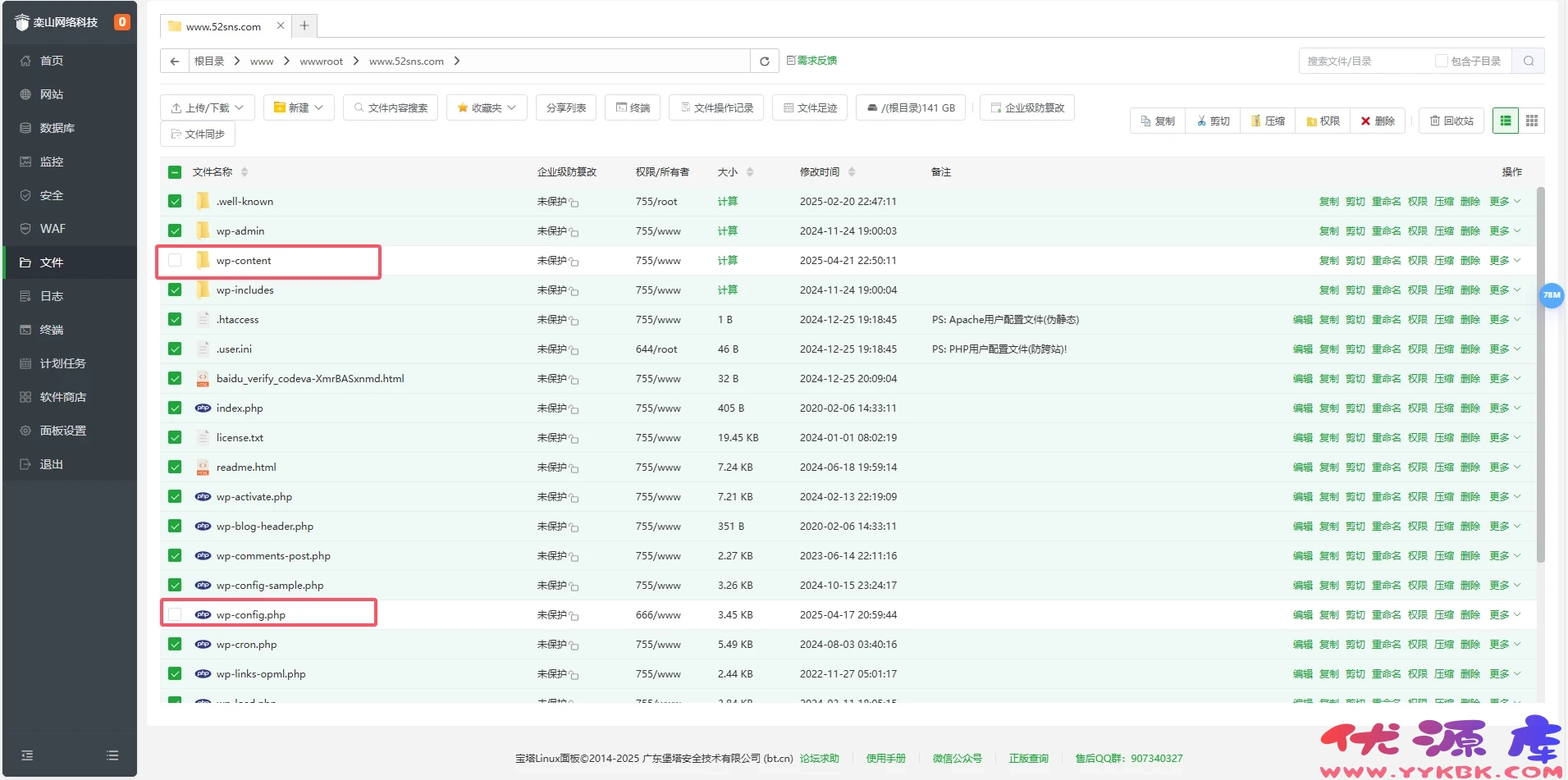
步骤 4:上传旧版 WordPress 文件
- 将本地解压处理好的 WordPress 旧版本文件上传到
网站根目录。 - 确保 不覆盖
wp-content目录和wp-config.php文件。 - 允许 堡塔 覆盖其他 WordPress 核心文件。
步骤 5:更新 WordPress 数据库
- 访问
你的域名/wp-admin/upgrade.php。 - 如果出现提示,单击 更新 WordPress 数据库。
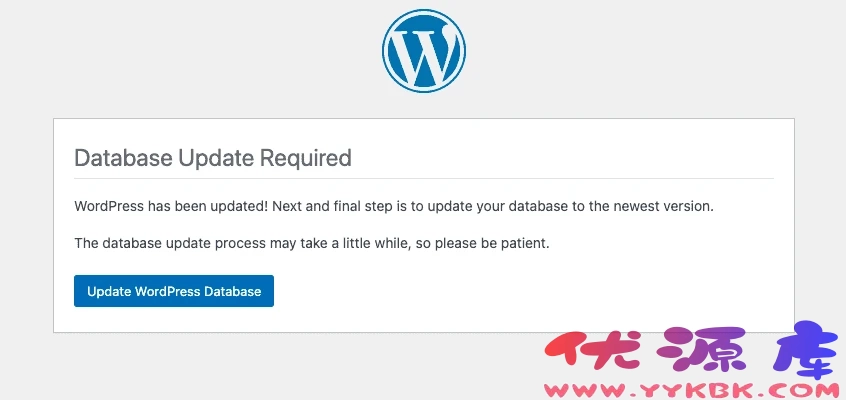
方法 2:使用 Core Rollback 插件降级 WordPress
如果你可以访问 WordPress 仪表盘,使用插件是最简单的方法。
步骤 1:安装 Core Rollback 插件
- 进入 插件 > 添加新插件。
- 搜索 Core Rollback,安装并激活它。
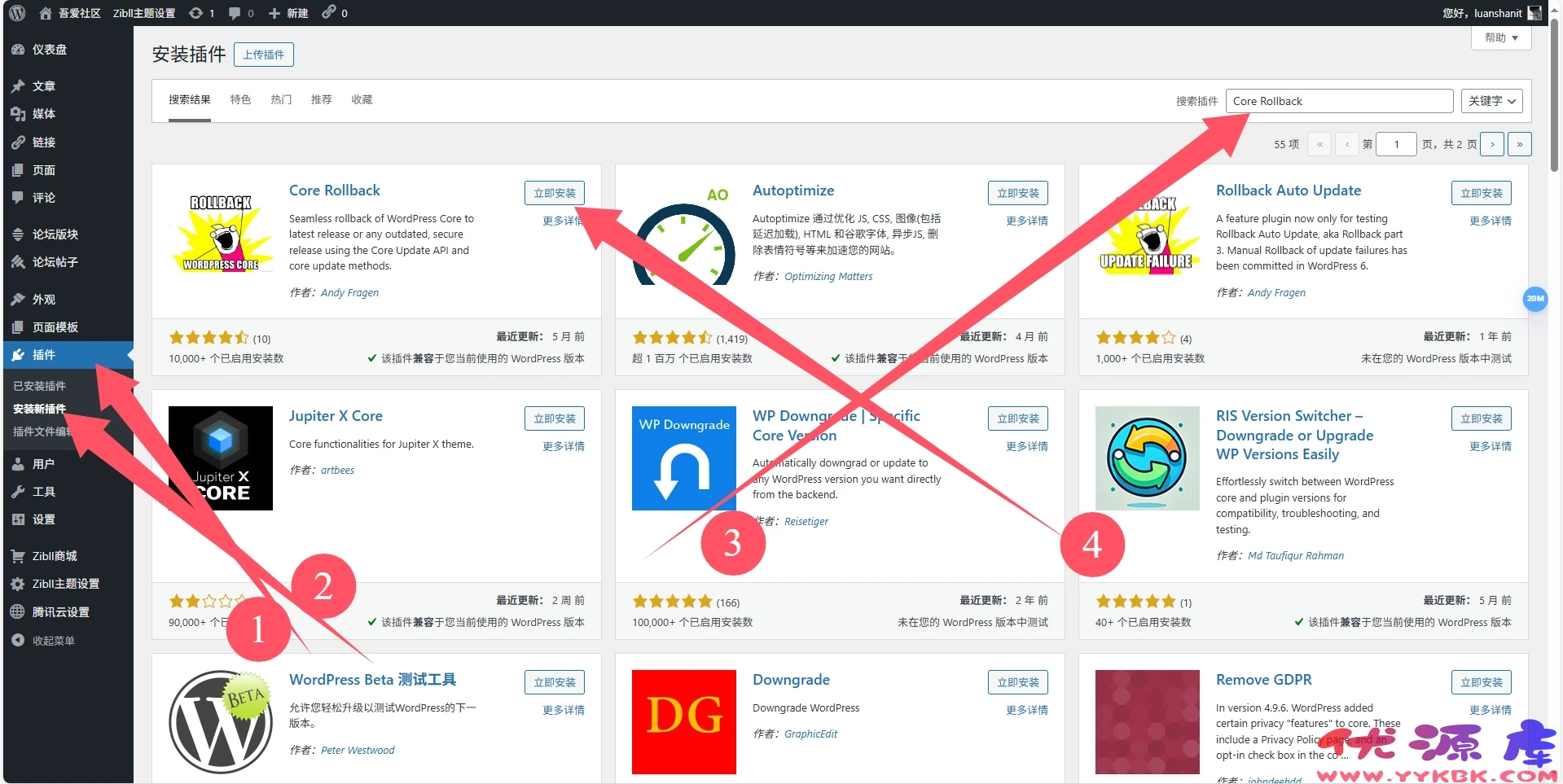
步骤 2:降级 WordPress 版本
- 进入 工具 > 回滚核心。
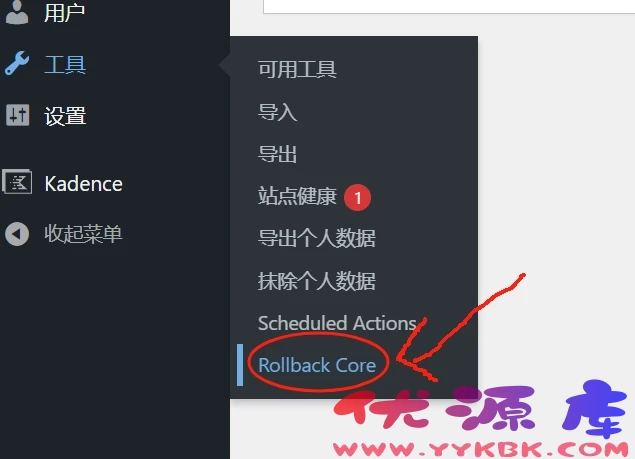
- 在下拉菜单中选择需要降级的 WordPress 版本(如
6.2.6)。 - 点击 回滚,然后确认操作。
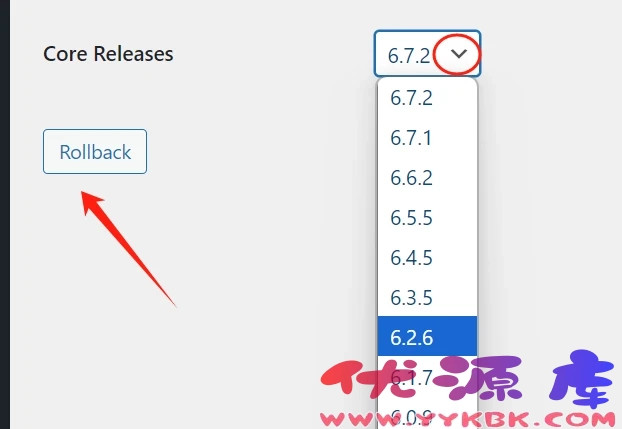
- 插件会自动下载并安装选定的 WordPress 版本,整个过程无需手动操作。
降级后需要做的事情
1. 逐步重新激活插件和主题
2. 禁用 WordPress 自动更新
降级后,建议暂时关闭自动更新,以避免 WordPress 再次自行升级。
- 可以使用 Easy Updates Manager 插件来控制更新。
3. 测试网站功能
确保网站核心功能正常运行,包括:
- 页面是否正确加载?
- 表单提交是否正常?
- 功能是否可用?
- 块编辑器和自定义工具是否正常?
4. 加强安全措施
由于旧版 WordPress 可能存在安全漏洞,建议:
- 启用 Wordfence 或 Sucuri 进行额外安全防护。
总结
通过文章了解可通过手动方法或插件(如 Core Rollback)安全降级,但降级 WordPress 不是长久之计。在降级前,做好备份,确保兼容性,在降级后采取必要的安全措施,如在完成后关闭自动更新,测试网站功能,并加强安全防护。


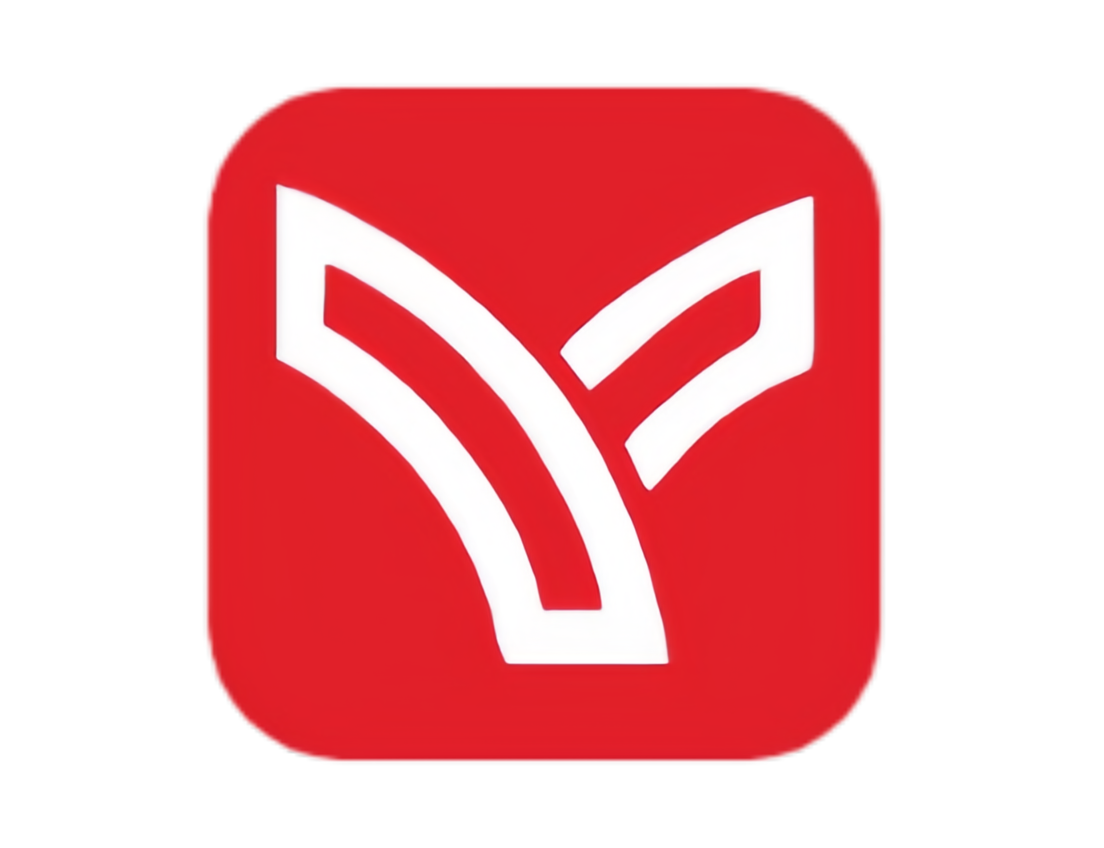
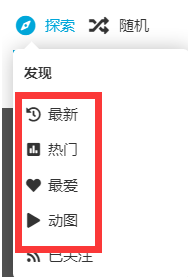










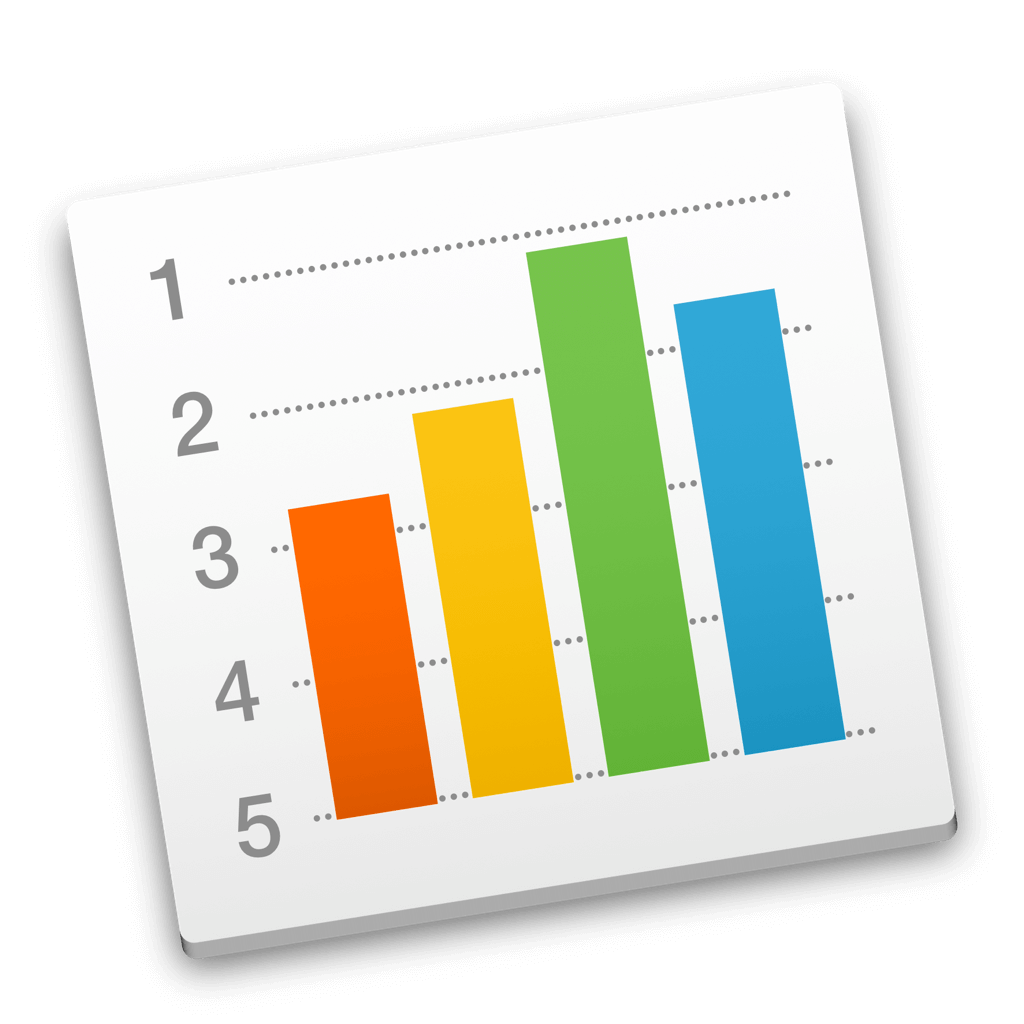

- 最新
- 最热
只看作者